基本入出力システム(一般にBIOSとして知られている)は、デバイスが起動する前に使用されるセキュリティ保護のもうXNUMXつの層です。。BIOSとは何かを知りたい場合は、コンピューターのマイクロプロセッサーが使用するプログラムです。BIOSパスワードは、CMOS(Complementary Metal Oxide Semiconductor)メモリに保存されます。コンピュータの電源を切った後、一部のコンピュータは通常、メモリを保存および維持するためにマザーボード上の小さなバッテリーを使用します。BIOSは、コンピューターへの不正アクセスを防止するセキュリティ機能です。
ただし、不利な点は、ユーザーがBIOSパスワードを忘れたり、パスワードを知らなかったりすると、コンピューターが起動しないことです。会社のユーザーがBIOSパスワードを共有せずにコンピューターを販売する別の状況が発生する可能性があります。この場合、BIOSパスワードをリセットまたは削除することが重要です。では、始めましょう。
BIOSパスワードをリセット/削除する方法は?
以下のスクリーンショットのようなものが表示され、穴に合うキー(つまりパスワード)がわからない場合は、それを変更または削除するときが来ました。これを行うには6つの方法があるので、あなたに合った方法を探し続けてください!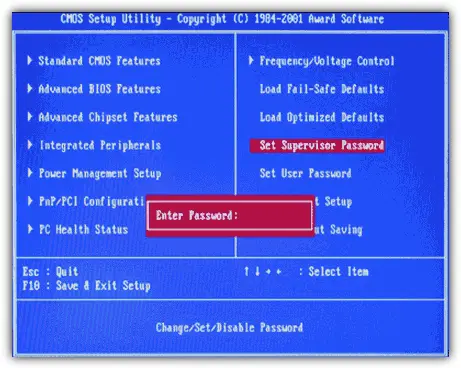
1.CMOSバッテリーを取り外します
これは、BIOSパスワードをリセットするために使用できる方法です。以下の手順に従ってください。
- 次の図に示すように、マザーボード上のCMOSバッテリーを見つけます。

- 少なくとも15分間取り出してから、中に戻します。
- コンピューターを起動します。
- すべての設定をリセットします。
- それでも問題が解決しない場合は、バッテリーをXNUMX時間以上取り外してから、上記の手順を繰り返してください。
2.マザーボードジャンパーを使用します
CMOS設定をリセットするXNUMXつの方法は、通常はパスワードジャンパーまたはDIPスイッチと呼ばれるマザーボードジャンパーの位置を変更することです。マザーボードのジャンパーには、CLR、CLRPWD、CLEAR、CLEAR CMOS、PASSWORD、PASSWD、PSWD、またはPWDのマークが付いています。
ジャンパーの位置は決まっておらず、ブランドごとにジャンパーが異なります。ジャンパーを見つけるには、マザーボードのマニュアルを注意深くお読みください。
それでもマザーボードのジャンパーが見つかりませんか?
次のリストには、ジャンパーの一般的な場所が含まれています。前述のように、これらはブランドごとに異なります。正しいパスワードジャンパーを変更することが重要です。付属のマニュアルを読むか、製造元のWebサイトからマニュアルをダウンロードしてください。
- マザーボードの端。
- CMOSバッテリーに隣接しています。
- CPUに隣接しています。
- ラップトップの底。
それでは、BIOSパスワードをリセットするために必要な手順を見てみましょう。
- コンピューターの電源を切ります。
- パスワードジャンパーを見つけます。
- このジャンパーには、中央、左、右の3つのピンがあることに注意してください。
- ジャンパーが接続されているピンに注意してください。センターピンを左ピンまたは右ピンに接続します。
- ジャンパーを取り外し、中央のピンを反対側のピンに接続します。これは、中央のピンが以前に左側のピンに接続されていた場合は、それを取り外して右側のピンに接続することを意味します。
- 数秒待ちます。
- それを取り外し、前と同じようにジャンパーを配置します。
3.MS-DOSコマンドを使用してBIOSパスワードを変更します
起動時にコンピューターにアクセスできる場合は、これが適切なオプションです。MS-DOSコマンドを使用してCMOS設定をリセットします。従う必要のある手順は次のとおりです。
- コマンドプロンプトを開きます。あなたは「プログラム」メニューでそれを見つけることができます。
- 次のコマンドをXNUMX行ずつ入力します。
debug
o 70 2E
o 71FF
やめます
これで、コンピュータを再起動するだけで、CMOSがBIOSパスワードとともにリセットされます。
4.サードパーティのソフトウェアを使用してBIOSパスワードをリセットします
CMOS設定とBIOSパスワードのリセットに役立つさまざまなサードパーティソフトウェアがあります。利用可能なものは次のとおりです。
- CmosPw –このアプリケーションは、パスワードを復号化するために使用されます。さらに、CMOS設定の復元またはバックアップにも使用できます。
- KillCMOS-CMOSのチェックサム値を変更して、CMOSを工場出荷時のデフォルト値に戻します。
5.バックドアBIOSパスワードを使用します
これは、マスターパスワードまたはユニバーサルパスワードのセットに類似していると理解できます。これらはすべての状況で効果的ではないかもしれませんが、あなたが今来たのなら、それは価値がありますね?以下は、一部のメーカーのパスワードのリストです。
AMIBIOSパスワード
AMI
AMI?SW
AMI_SW
AMI
AAAMMⅢ
PASSWORD
BIOS
LKWピーター
マンション
または
HEWITTRAND
MI
PHOENIXBIOSパスワード
CMOS
BIOS
フェニックス
フェニックス
AWARDBIOSパスワード
ぎこちありません
ぎこちない
味方
アリー
本当に
味方
パイント
パイント
LKWピーター
ルクピーター
589589
598598
589721
595595
01322222
アルファロム
コンドミニアム
マンション
コンカット
賞
_アワード
アワードPW
AWARD_SW
賞?SW
アワードSW
これらのパスワードはすべて大文字と小文字が区別され、メーカーはパスワードを変更することが多いことに注意することが重要です。
6.製造元に連絡してください
技術的に言えば、これは不正行為と見なすことができますが、自分に合ったステップがXNUMXつもない場合、最後の実行可能な解決策は、製造元に連絡して、熟練した技術者に問題をすぐに解決してもらうことです。コンピュータの製造元またはマザーボードの製造元に問い合わせることができます。
BIOSパスワードがわからないと、コンピュータを起動できないため、これは大きな問題になる可能性があります。これらの6つの方法を使用すると、問題を解決し、BIOSパスワードを正常にリセットまたは削除する方法を確実に見つけることができます。





